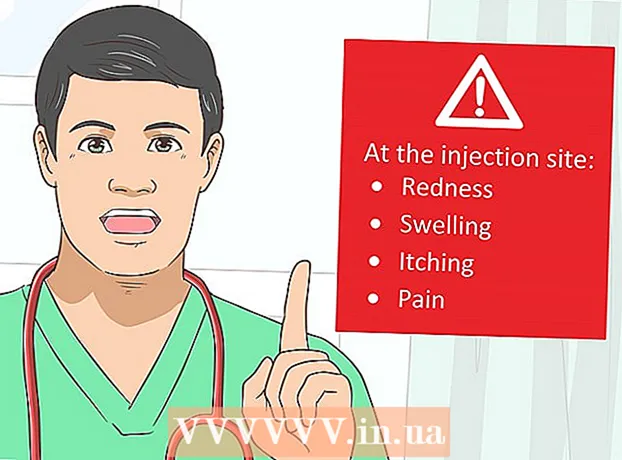作者:
Randy Alexander
创建日期:
4 四月 2021
更新日期:
26 六月 2024

内容
此WikiHow教您如何使用Adobe Photoshop在Windows或Mac计算机上描边(跟踪)照片。
脚步
第2部分(共1部分):准备照片以进行对焦
在Photoshop中打开要跟踪的照片。 打开Photoshop后,单击 文件 在屏幕顶部的菜单栏中,单击(文件) 打开... (打开...)并选择图像。
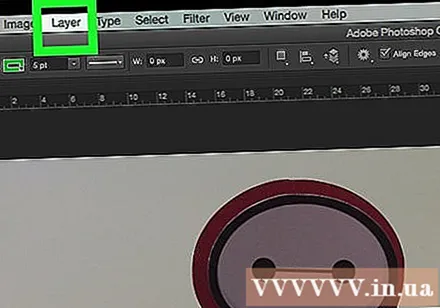
请点击 层 (类)在菜单栏中。
请点击 复制图层 ... (复制图层…),然后单击 好.
- 您也可以给新图层起另一个名字,否则该图层将被命名为“副本”。

在屏幕右下方的“层”窗口中,单击复制的层。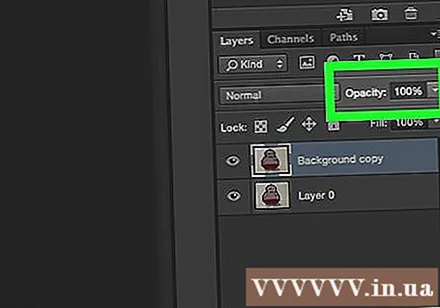
点击字段 “不透明度:“(透明度)在“图层”窗口的右上角。
设置透明度为50%。
单击“层”窗口顶部的挂锁图标以锁定层。
请点击 层 在菜单栏中。

请点击 新 (新建),然后单击 层....
将新层命名为“ Tracing”,然后单击 好.

在“层”窗口中单击标记为“背景”的层。
按组合键 Ctrl+←退格键 (PC)或 ⌘+删除 (苹果电脑)。 该图层将填充白色背景。
- 现在,在布局窗口中应该具有三层:顶部的“跟踪”层;该图层被锁定,照片位于中间,白色底层。如果图层不是按此顺序排列,请拖动鼠标按上述顺序排列。
第2部分(共2部分):关注图像

单击窗口顶部的“跟踪”层。
请点击 视图 (查看)在菜单栏中。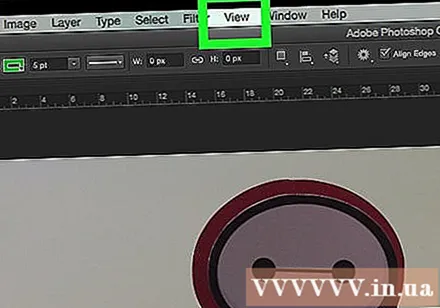

请点击 200% 放大照片。 请点击 放大 要么 缩小 在下拉菜单中 视图 并将图像设置为合适的尺寸以便于对焦。
选择笔触的颜色。 单击屏幕右上方的颜色菜单中的重叠正方形按钮,然后单击正方形下面的光谱中的颜色。单击剩余的正方形,然后单击类似的颜色。
- 黑白在光谱的右侧。
在窗口左侧的“工具”菜单中选择一个工具。
- 铅笔工具: 从头到尾产生相等密度和大小的墨水笔划。此工具适合最后进行小笔画。铅笔工具是铅笔形的,位于工具菜单的第二端附近。如果您看到画笔图标而不是铅笔,请长按画笔形状,然后单击 铅笔工具.
- 刷子: 在结尾处创建较亮和较窄的线条,在中间创建较暗的线条。如果您想进行柔和的笔触,则此工具非常适合。画笔工具有一个画笔图标,位于工具菜单第二部分的顶部附近。如果您看到铅笔图标而不是刷子,请长按铅笔图标,然后单击 刷子.
- 笔工具: 创建具有可移动或调整的锚点的可编辑路径。笔工具适用于在创建笔划后要大量更改或细化的对象。单击文本下方的钢笔图标 Ť 在工具菜单中选择钢笔工具。
在窗口的左上方调整“铅笔和画笔工具”的设置。
- 单击工具图标旁边的下拉框,以调整笔划的密度和梯度(增加/减少或硬度)。渐变越高,笔划看起来就越像用真正的铅笔或画笔绘制的笔划。
- 单击大小菜单右侧的文件夹图标,以调整画笔或铅笔的形状和特性。
在窗口的左上方调整钢笔工具设置。
- 如果要在笔触时使用钢笔工具创建路径,请单击图标右侧的下拉框,然后单击。 路径.
开始中风。 使用鼠标或触控板将工具移到要跟踪的线上。
- 要使用“铅笔和画笔”工具,请在画笔描边上不断单击并拖动该工具。释放鼠标按钮以移动工具并开始新的笔划。
- 要使用钢笔工具,请在要跟踪的图像的笔触上垂直单击并释放鼠标,起点和终点之间会出现一条线。使用高度详细的曲线或直线,您将需要更多单击。
隐藏原始照片。 要查看您的作品,请单击中间层(包含原始照片的层)旁边的眼睛图标。原始图像将消失,而您映射的图像将显示在白色背景上。
- 完成后,点击 视图 在菜单栏中,然后单击以选择 100% 查看实际尺寸的照片。
保存照片。 请点击 文件 在菜单栏中,然后选择 另存为 ... (另存为…)。然后,给文件命名并单击 救 (救)。广告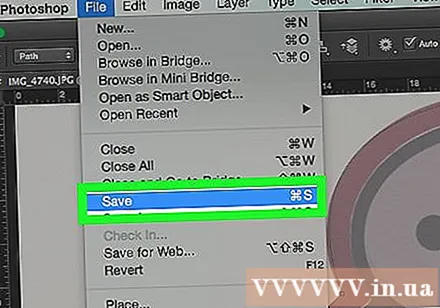
警告
- 您需要了解并尊重原始照片所有者的版权。
- 不要只是去复制别人的作品。